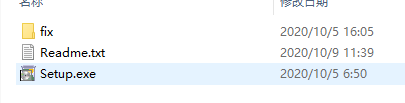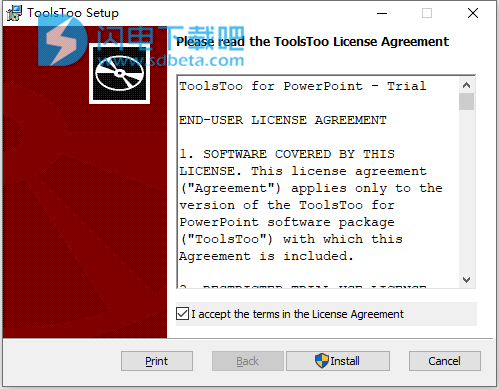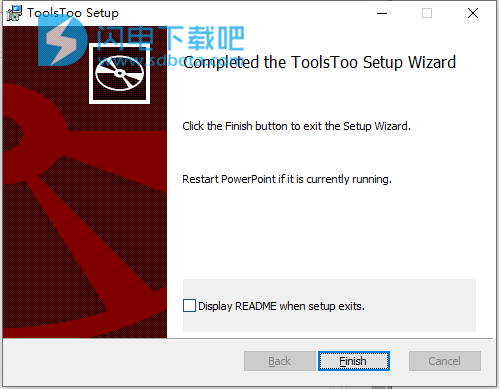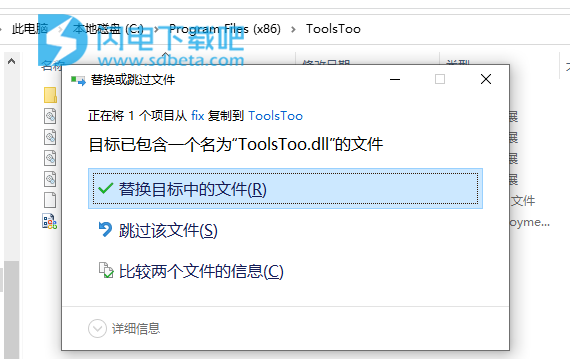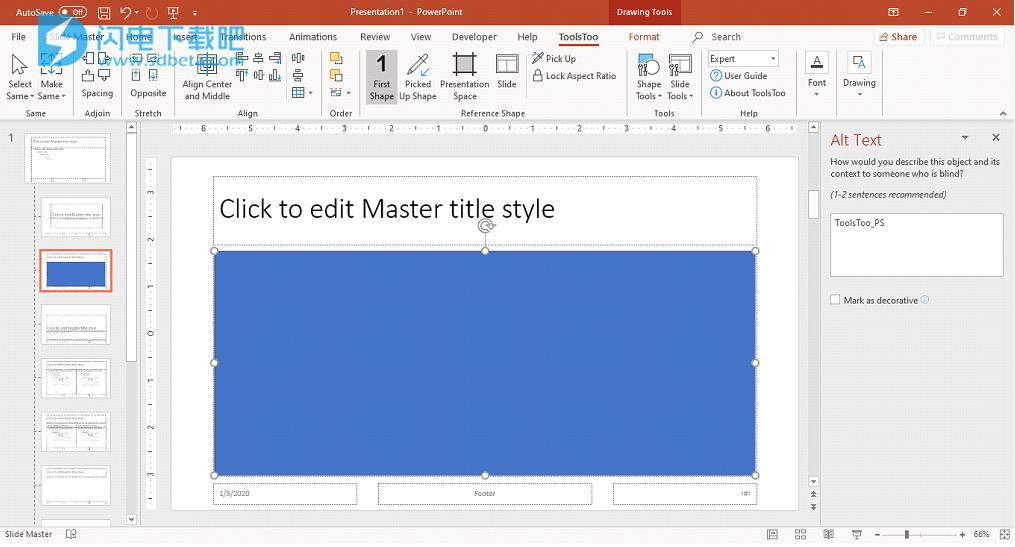ToolsToo是用于Microsoft PowerPoint桌面版本的加载项,作为一个PowerPoint功能区中的一个选项卡来使用,它通过许多功能强大但易于使用的编辑生产力工具来增强PowerPoint演示软件。ToolsToo的想法源自使用PowerPoint软件中的标准功能对齐形状的困难。使用这些对齐功能时,PowerPoint软件将所有选定的形状作为一个组查看,并在整个组中执行所需的操作。因此,例如,如果居中对齐,则PowerPoint软件会将所有选定的形状移动到整个组的中心。在大多数情况下,此行为不是很有用,因为已移动的一个或多个形状可能已经仔细定位。 ToolsToo通过使您能够指定参考形状并将其他形状与该参考形状对齐来解决此问题。一旦开发了此功能,就可以发现许多其他改进幻灯片制作的机会,从而产生了各种各样的工具。这些工具一起消除了构建有效幻灯片的繁琐工作!ToolsToo如此强大和高效,使用它来创建PowerPoint演示文稿将更加的便捷和快速!

安装激活教程
1、在本站下载并解压,如图所示
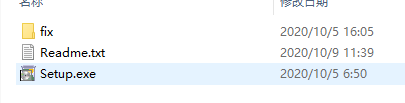
2、双击Setup.exe运行安装,勾选我接受许可证协议条款,点击install安装
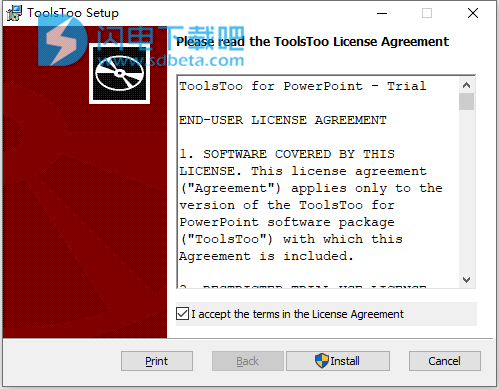
3、安装完成,退出向导
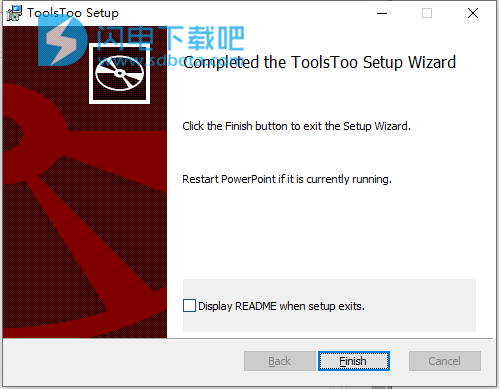
4、将ToolsToo.dll复制到安装目录中,点击替换目标中的文件
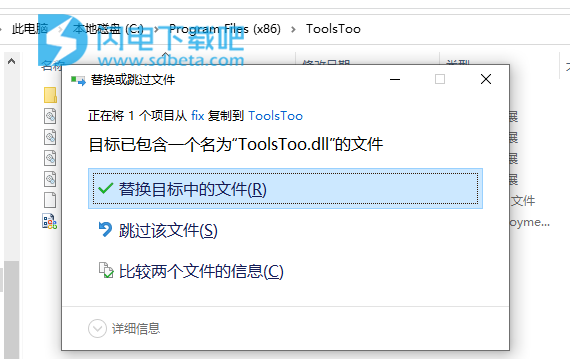
软件特色
1、使相同的圆角
使多个形状的圆角半径完全相同
2、新增至群组
向一个组中添加一个或多个形状而不会丢失该组的动画或分层
3、提取所选幻灯片
将选定的幻灯片提取到新的演示文稿并保留所有格式
4、删除未使用的幻灯片母版和版式
通过删除未使用的幻灯片母版和布局来减小演示文稿的大小。通过电子邮件发送演示文稿之前,请使用此工具。
软件功能
1、形状工具
ToolsToo拥有80多种形状工具!
形状工具包括:
选择相同的填充,形状,字体颜色,字体名称,字体大小,线条颜色,虚线,线条粗细
使大小,间距,格式,旋转,调整,圆角,表格列宽,表格格式,动画和运动路径末端相同
端到端邻接形状
拉伸形状
对齐和分布形状
复制形状
重新排列z顺序和动画序列
添加连接站点
添加到组/从组中删除
隐藏/显示
使身体/标题
使线水平/垂直
粘贴缩略图
缩放到100%/高度/宽度
交换箭头/形状
文字分割/合并
复制到运动路径末尾
重置运动路径开始
2、参考形状
ToolsToo中的许多形状工具都使用参考形状作为其功能的基础:例如,当向左对齐时,所选形状将与参考形状的左侧对齐。
参考形状可以是以下之一:
选择的第一个形状
从同一演示文稿或任何其他打开的演示文稿中拾取的先前形状
预定的演示区域,称为“演示空间”,通常用于指示要用于其内容的幻灯片区域
幻灯片
用户通过单击ToolsToo功能区中“参考形状”组中的四个大按钮之一来指定将哪个用作参考形状。您可以在视频中看到各种参考形状。
3、滑动工具
ToolsToo有超过25种滑动工具!
滑动工具包括:
复制议程幻灯片-复制议程幻灯片并显示演示文稿中的进度。仅此工具就可以节省您的时间!
从剪贴板插入图片-将剪贴板粘贴为新幻灯片并缩放以适合
重新设置幻灯片格式-使用第一个选定幻灯片的颜色和上一张幻灯片的主题重新格式化选定的幻灯片
设置语言-设置整个演示的语言
设置标题-设置所选幻灯片的标题
分割动画-将点击动画序列分割为多张幻灯片
拆分文本-将文本拆分为两张幻灯片
幻灯片统计信息-显示各种幻灯片统计信息和估计的持续时间
字数统计-显示字数,字符数和段落数
提取注释-将注释提取到Microsoft Word文档
提取选定的幻灯片-在保留所有格式的同时提取和发送电子邮件幻灯片(可选)
保存指南-将演示文稿级,布局级和母版级指南保存到文件中
还原指南-从文件还原演示文稿级,布局级和母版级指南
合并布局-合并所有具有相同名称的布局
删除动画/嵌入式图表数据/空节/指南/隐藏的幻灯片/注释/未使用的幻灯片母版/未使用的幻灯片版式
4、系统要求
适用于Microsoft 365(32/64位)的
Microsoft®PowerPoint®或Microsoft®OfficePowerPoint®2010/2013/2016/2019(32/64位)
微软的Windows 7 SP1或Microsoft®的Windows 10
Microsoft®.NET Framework V4.8
一些功能还需要:
Microsoft®Outlook for Microsoft 365(32/64位)或
Microsoft®Office Outlook 2010/2013/2016/2019(32/64位)
Microsoft®Word for Microsoft 365(32/64位)或
Microsoft®Office Word 2010/2013/2016/2019(32/64位)
使用帮助
1、基本概念:参考形状和表示空间
ToolsToo中的许多工具都使用参考形状作为其功能的基础:例如,当向左对齐时,选定的形状将与参考形状的左侧对齐。参考形状可以是以下之一:
selected选择的第一个形状
先前从同一演示文稿或任何其他打开的演示文稿中拾取的形状
called称为演示空间的预定演示区域,通常用于指示要用于其内容的幻灯片区域
幻灯片
用户通过单击ToolsToo功能区中“参考形状”组中的四个大按钮之一来指定将哪个用作参考形状。或者,用户可以结合使用快捷键和单击工具来指定要与该工具一起使用的“参考形状”选项(请参见下面的“参考形状”)。根据所选的UI模式(请参阅下面的UI模式),某些“参考形状”选项可能不可用。
2、定义展示空间
若要使用演示空间功能,首先必须为每个幻灯片布局定义演示空间。 执行以下步骤:
在“视图”选项卡上,在“主视图”组中选择“幻灯片母版”。
对于每个布局,添加一个形状以表示所需的演示空间:
适当放置并调整大小
在Microsoft PowerPoint for Microsoft 365或Microsoft PowerPoint 2019中,右键单击该形状,然后选择Edit Alt Text…。 将描述指定为“ ToolsToo_PS”。
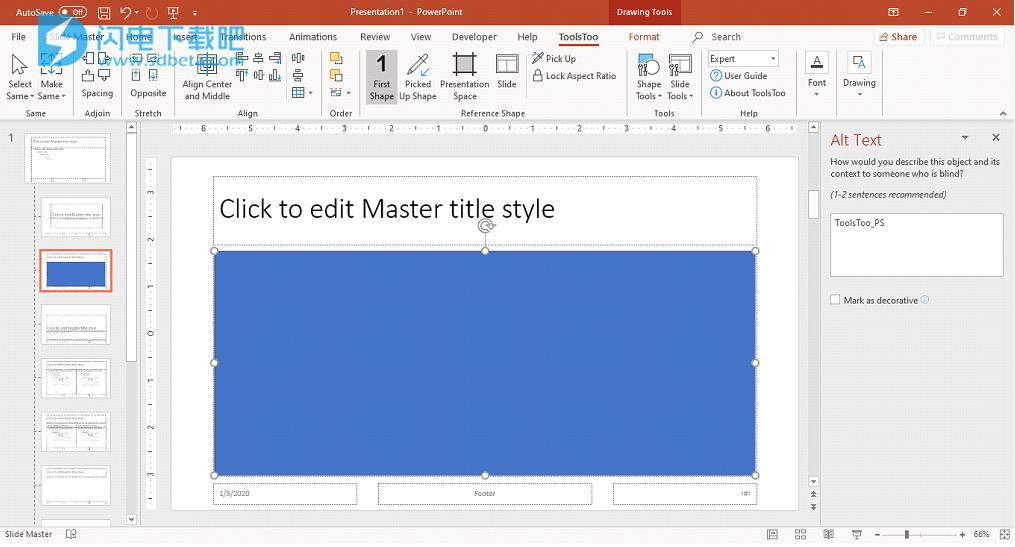
在Microsoft PowerPoint 2013/2016中,右键单击形状,选择“设置形状格式...”,单击边栏中的“大小和属性”图标,然后展开“替代文字”。 将描述指定为“ ToolsToo_PS”。
在Microsoft PowerPoint 2010中,右键单击形状,选择“设置形状格式...”,然后选择“替换文本”。 将描述指定为“ ToolsToo_PS”。
使形状不可见:
删除形状中的任何文本
将形状填充设置为无填充
将形状轮廓设置为无轮廓
将形状发送到背面
更新日志
V8.2.2
Bug修复
在提取注释工具中添加了错误处理,以在注释包含无法在Microsoft Word中粘贴的内容时捕获异常